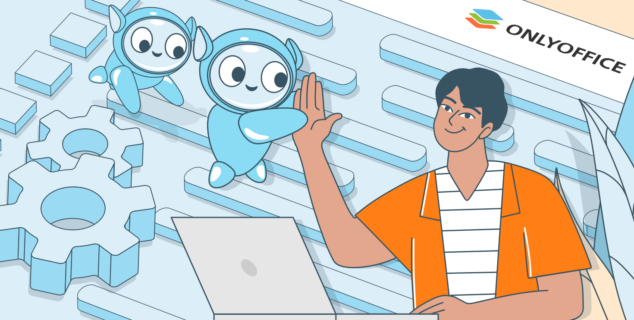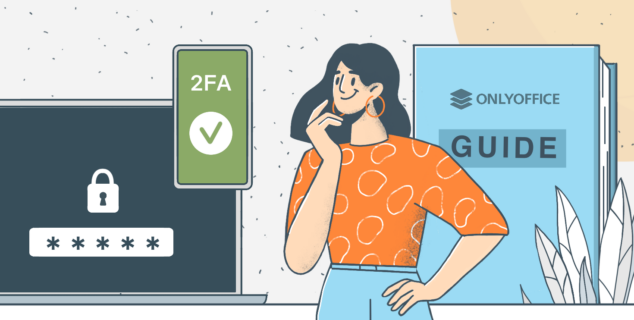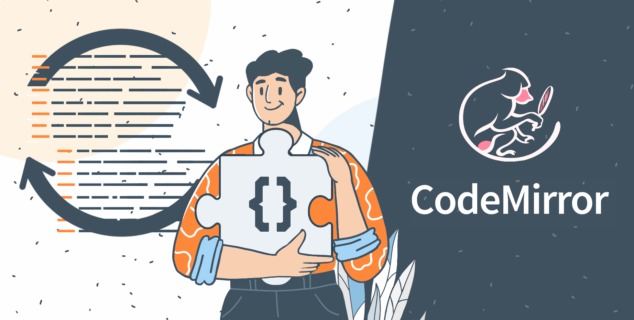Πώς να φτιάξετε ένα οργανογράφημα
Το οργανόγραμμα είναι μια χρήσιμη οπτική αναπαράσταση της εσωτερικής δομής μιας εταιρείας. Είτε χρησιμοποιείται για εσωτερική διαχείριση είτε για στρατηγικό σχεδιασμό, τα οργανογράμματα συμβάλλουν στη διατήρηση της αποτελεσματικότητας σε έναν οργανισμό. Σε αυτό το άρθρο, θα σας καθοδηγήσουμε βήμα προς βήμα στη διαδικασία σχεδιασμού ενός επαγγελματικού οργανογράμματος.

Τι είναι ένα οργανόγραμμα;
Ένα οργανόγραμμα, γνωστό και ως οργανόγραμμα ή οργανωτικό διάγραμμα, είναι ένα δομημένο διάγραμμα που απεικονίζει την ιεραρχία μέσα σε έναν οργανισμό. Βοηθά στην απεικόνιση των σχέσεων, των ευθυνών και των δομών αναφοράς, διευκολύνοντας τους υπαλλήλους να κατανοήσουν τους ρόλους και τη ροή εργασίας. Υπάρχουν διάφοροι τύποι οργανογραμμάτων, συμπεριλαμβανομένων:
- Ιεραρχικό οργανόγραμμα – Ο πιο κοινός τύπος, που εμφανίζει μια δομή από πάνω προς τα κάτω με την ηγεσία στην κορυφή και τους υπαλλήλους κάτω.
- Οργανόγραμμα matrix – Αντιπροσωπεύει μια πιο πολύπλοκη δομή όπου οι υπάλληλοι μπορεί να αναφέρονται σε πολλούς διαχειριστές, συχνά χρησιμοποιείται σε ομάδες που βασίζονται σε έργα ή διαλειτουργικές ομάδες.
- Επίπεδο οργανόγραμμα – Χρησιμοποιείται σε εταιρείες με ελάχιστες ιεραρχικές βαθμίδες, προωθώντας ανοιχτή επικοινωνία και ίση ευθύνη.
- Διαιρετικό οργανόγραμμα – Ιδανικό για οργανισμούς που χωρίζονται ανά γραμμές προϊόντων, περιοχές ή τύπους πελατών, παρουσιάζοντας ανεξάρτητες δομές μέσα σε μια εταιρεία.
Τα οργανογράμματα είναι χρήσιμα σε διάφορα σενάρια, όπως η ενσωμάτωση νέων υπαλλήλων, η αναδιάρθρωση ομάδων, ο σχεδιασμός διαχείρισης εργατικού δυναμικού και η βελτίωση της οργανωτικής αποτελεσματικότητας. Η επιλογή του σωστού τύπου εξαρτάται από τη δομή της εταιρείας και τις ανάγκες επικοινωνίας.
Πώς να δημιουργήσετε ένα οργανόγραμμα
Τώρα που γνωρίζετε τι είναι ένα οργανόγραμμα, ας δούμε πώς να δημιουργήσετε ένα.
Θα χρησιμοποιήσουμε τους Επεξεργαστές ONLYOFFICE ως παράδειγμα.
Μέθοδος 1: Δημιουργήστε ένα οργανόγραμμα χρησιμοποιώντας σχήματα και συνδέσμους
Αυτή η μέθοδος σας επιτρέπει να δημιουργήσετε χειροκίνητα ένα οργανόγραμμα χρησιμοποιώντας σχήματα και γραμμές για να αναπαραστήσετε την ιεραρχία.
1. Ανοίξτε έναν Επεξεργαστή ONLYOFFICE της επιλογής σας και δημιουργήστε ένα νέο αρχείο.
2. Μεταβείτε στην καρτέλα Εισαγωγή στην εργαλειοθήκη, κάντε κλικ στο Σχήμα και επιλέξτε ένα κατάλληλο σχήμα (π.χ., ορθογώνιο, οβάλ ή στρογγυλεμένο ορθογώνιο).

3. Μεταβείτε στην Εισαγωγή → Σχήμα → Γραμμή. Επιλέξτε έναν τύπο γραμμής (ευθεία, αγκώνας ή καμπύλος σύνδεσμος) για να απεικονίσετε τις σχέσεις αναφοράς.

Τώρα, μπορείτε να προσαρμόσετε τα σχήματα.
1. Επιλέξτε ένα σχήμα, μεταβείτε στην καρτέλα Ρυθμίσεις σχήματος και επιλέξτε ένα χρώμα γεμίσματος.
2. Επιλέξτε μια γραμμή, στη συνέχεια αλλάξτε το πάχος, το χρώμα ή τον τύπο της (συμπαγής/διακεκομμένη).

3. Κάντε διπλό κλικ σε ένα σχήμα και πληκτρολογήστε τον τίτλο της θέσης ή το όνομα του ατόμου.
Μέθοδος 2: Δημιουργήστε ένα οργανόγραμμα χρησιμοποιώντας SmartArt
Το ONLYOFFICE επιτρέπει τη δημιουργία οργανογραμμάτων με βάση το SmartArt. Ας δούμε πώς να δημιουργήσετε ένα.
1. Ανοίξτε το αρχείο σας σε έναν από τους editors του ONLYOFFICE, στη συνέχεια μεταβείτε στην Εισαγωγή → SmartArt.
2. Επιλέξτε Ιεραρχία και επιλέξτε ένα πρότυπο που ταιριάζει στις ανάγκες σας.

3. Εισαγάγετε κείμενο σε κάθε πλαίσιο για να ορίσετε την οργανωτική δομή.

Μέθοδος 3: Δημιουργία ενός οργανογράμματος χρησιμοποιώντας το πρόσθετο draw.io
Το πρόσθετο draw.io στο ONLYOFFICE σας επιτρέπει να δημιουργήσετε πιο προηγμένα οργανογράμματα με καλύτερη ευελιξία.
1. Ανοίξτε τον επιλεγμένο επεξεργαστή του ONLYOFFICE.
2. Κάντε κλικ στην καρτέλα Πρόσθετα και επιλέξτε το draw.io από τη λίστα των διαθέσιμων προσθέτων.
3. Μόλις ανοίξει το πρόσθετο, επιλέξτε το εργαλείο Σχήμα για να προσθέσετε οργανωτικούς ρόλους, στη συνέχεια χρησιμοποιήστε γραμμές και συνδέσμους για να δημιουργήσετε την ιεραρχία.

4. Σύρετε και αποθέστε στοιχεία όπως χρειάζεται για ακριβή τοποθέτηση, στη συνέχεια αλλάξτε χρώματα, γραμματοσειρές και στυλ γραμμών για μια επαγγελματική εμφάνιση.

Αυτή η μέθοδος είναι ιδανική για χρήστες που απαιτούν περισσότερο έλεγχο στο σχεδιασμό και προτιμούν να εργάζονται με εργαλεία ελεύθερης σχεδίασης.
Δείτε αυτό το βίντεο για να δείτε το plugin σε δράση!
Μέθοδος 4: Χρησιμοποιήστε έτοιμα πρότυπα του ONLYOFFICE
Αν ψάχνετε για ένα προκατασκευασμένο διάγραμμα, το ONLYOFFICE σας καλύπτει.
Εξερευνήστε τη βιβλιοθήκη προτύπων του ONLYOFFICE και κατεβάστε έτοιμα προς χρήση οργανωτικά διαγράμματα.

Απλά επιλέξτε αυτό που σας αρέσει, εκκινήστε τον αντίστοιχο επεξεργαστή online, στη συνέχεια εισαγάγετε τις πληροφορίες σας και επεξεργαστείτε το πρότυπο όπως χρειάζεται. Μόλις είναι έτοιμο, κατεβάστε το τελικό έγγραφο από τον επεξεργαστή.
Πρόσθετες συμβουλές για ένα επαγγελματικό οργανόγραμμα
- Χρησιμοποιήστε συνεπή χρώματα για να διαφοροποιήσετε τα τμήματα.
- Κρατήστε την ιεραρχία απλή και σαφή για ευκολία ανάγνωσης.
- Χρησιμοποιήστε έντονο κείμενο για βασικές θέσεις.
- Ευθυγραμμίστε και διανείμετε τα σχήματα ομοιόμορφα για μια γυαλισμένη εμφάνιση.
Συμπέρασμα
Ακολουθώντας αυτά τα βήματα, μπορείτε να δημιουργήσετε ένα οπτικά ελκυστικό και καλά δομημένο οργανόγραμμα στο ONLYOFFICE. Είτε χρησιμοποιείτε το SmartArt είτε τα plugins, το ONLYOFFICE παρέχει τα εργαλεία που χρειάζεστε για να σχεδιάσετε ένα αποτελεσματικό οργανωτικό διάγραμμα.
Αποκτήστε τους ONLYOFFICE Editors
Θέλετε να δοκιμάσετε αυτές τις λειτουργίες μόνοι σας; Κατεβάστε το ONLYOFFICE Docs σήμερα και ξεκινήστε να δημιουργείτε επαγγελματικά οργανογράμματα με ευκολία. Δοκιμάστε το ONLYOFFICE online ή κατεβάστε την εφαρμογή για υπολογιστή:
Δημιουργήστε τον δωρεάν λογαριασμό ONLYOFFICE σας
Online προβολή, επεξεργασία και συνεργασία σε έγγραφα, υπολογιστικά φύλλα, παρουσιάσεις, φόρμες και αρχεία PDF.